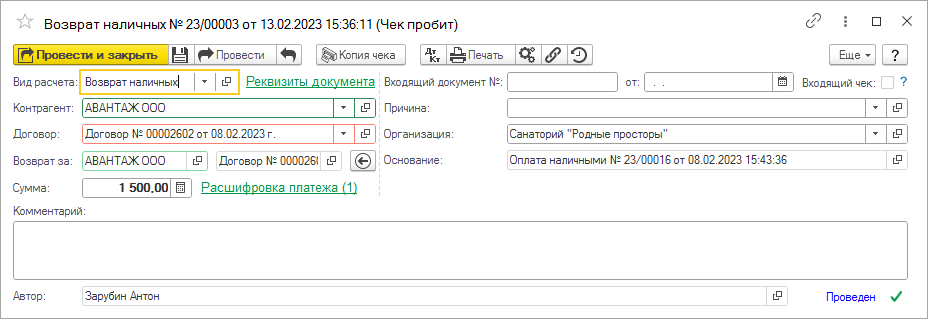Документ "Возврат платежей" (КУС) — различия между версиями
| Строка 3: | Строка 3: | ||
: [[Файл:Возврат платежей.png]] | : [[Файл:Возврат платежей.png]] | ||
| − | '''Чек на e-mail''' — отправить чек на введенный в поле адрес электронной почты. Для работы этого функционала должны быть правильно указаны настройки электронной почты (АДМИНИСТРИРОВАНИЕ — | + | '''Чек на e-mail''' — отправить чек на введенный в поле адрес электронной почты. Для работы этого функционала должны быть правильно указаны настройки электронной почты (АДМИНИСТРИРОВАНИЕ — '''Интернет-сервисы''' — '''Настройка электронной почты'''). |
Существует два варианта возврата денег клиентам: | Существует два варианта возврата денег клиентам: | ||
| Строка 10: | Строка 10: | ||
Способ возможен, когда деньги возвращаются внутри одной кассовой смены. В этом случае порядок действий: | Способ возможен, когда деньги возвращаются внутри одной кассовой смены. В этом случае порядок действий: | ||
# Найдите документ «Прием платежей», по которому необходимо сделать возврат. | # Найдите документ «Прием платежей», по которому необходимо сделать возврат. | ||
| − | # В документе [[Документ "Прием платежей" (КУС)|«Прием платежей»]] нажмите кнопку | + | # В документе [[Документ "Прием платежей" (КУС)|«Прием платежей»]] нажмите кнопку '''''Возврат платежа'''''. |
| − | # Укажите сумму возврата и нажмите кнопку | + | # Укажите сумму возврата и нажмите кнопку '''''Пробить чек и закрыть'''''. |
== 2. Отражение возврата платежа из кассы бухгалтерии == | == 2. Отражение возврата платежа из кассы бухгалтерии == | ||
Если деньги возвращаются не внутри одной кассовой смены. Если гость оплатил несколько дней назад, а сейчас необходимо их вернуть — то это возможно сделать только в Бухгалтерии из кассы бухгалтерии. В КУСе, в этом случае, мы только отражаем эту проведенную операцию. | Если деньги возвращаются не внутри одной кассовой смены. Если гость оплатил несколько дней назад, а сейчас необходимо их вернуть — то это возможно сделать только в Бухгалтерии из кассы бухгалтерии. В КУСе, в этом случае, мы только отражаем эту проведенную операцию. | ||
| − | # Откройте список «Возвратов платежей» (Раздел | + | # Откройте список «Возвратов платежей» (Раздел ВЗАИМОРАСЧЕТЫ — '''Возвраты платежей'''). |
| − | # Нажмите | + | # Нажмите '''''Создать''''', заполните реквизиты «Контрагент», «Договор», «Вид расчета» установите «Списание с расчетного счета». |
| − | # Укажите сумму возврата и нажмите | + | # Укажите сумму возврата и нажмите '''''Провести и закрыть'''''. |
<!--* В [[Интерфейс "Кассир" (КУС)|интерфейсе «Кассир»]] на любой закладке выберите счет с авансом и нажмите кнопку '''''Возврат платежей'''''. | <!--* В [[Интерфейс "Кассир" (КУС)|интерфейсе «Кассир»]] на любой закладке выберите счет с авансом и нажмите кнопку '''''Возврат платежей'''''. | ||
Версия 12:24, 9 августа 2019
Возврат платежей — документ, фиксирующий факт возврата денег клиенту за какие-либо товары или услуги санатория.
Чек на e-mail — отправить чек на введенный в поле адрес электронной почты. Для работы этого функционала должны быть правильно указаны настройки электронной почты (АДМИНИСТРИРОВАНИЕ — Интернет-сервисы — Настройка электронной почты).
Существует два варианта возврата денег клиентам:
1. Возврат платежей внутри кассовой смены
Способ возможен, когда деньги возвращаются внутри одной кассовой смены. В этом случае порядок действий:
- Найдите документ «Прием платежей», по которому необходимо сделать возврат.
- В документе «Прием платежей» нажмите кнопку Возврат платежа.
- Укажите сумму возврата и нажмите кнопку Пробить чек и закрыть.
2. Отражение возврата платежа из кассы бухгалтерии
Если деньги возвращаются не внутри одной кассовой смены. Если гость оплатил несколько дней назад, а сейчас необходимо их вернуть — то это возможно сделать только в Бухгалтерии из кассы бухгалтерии. В КУСе, в этом случае, мы только отражаем эту проведенную операцию.
- Откройте список «Возвратов платежей» (Раздел ВЗАИМОРАСЧЕТЫ — Возвраты платежей).
- Нажмите Создать, заполните реквизиты «Контрагент», «Договор», «Вид расчета» установите «Списание с расчетного счета».
- Укажите сумму возврата и нажмите Провести и закрыть.